디자인을 하다 보면 늘 서체에 대해서 고민하게 되는 것 같아요. 요새는 라이선스가 더욱 까다로워져 예쁘다고 무턱대고 쓸 수도 없으니 캘리 쪽 관심이 많이 가는 것 같습니다. 틈틈이 연습하고 있지만 갈 길이 먼 캘리그래피.
정성 들여 쓴 손글씨를 디지털 벡터 파일로 변환하여 작업물에 이용할 수 있어요. 그래서 오늘은 벡터화하는 과정을 공유해볼게요.
1. 우선 자신이 쓴 손글씨를 스캔하거나 핸드폰으로 찍어 포토샵으로 불러옵니다.

2. 불러온 사진의 명암을 확실하게 해주기 위해 레벨 조정을 합니다.
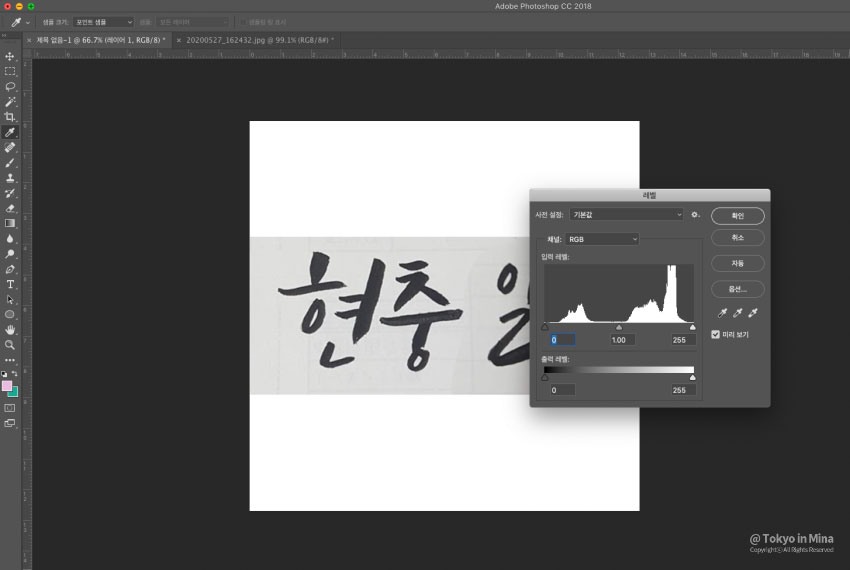
레벨[Command+L]을 열어 가운데 삼각형을 조절하여 명함 구분이 확실히 해줍니다. 명암 구분이 확연할수록 더욱 좋습니다.
3. 레벨 조정이 끝나면 저장해줍니다
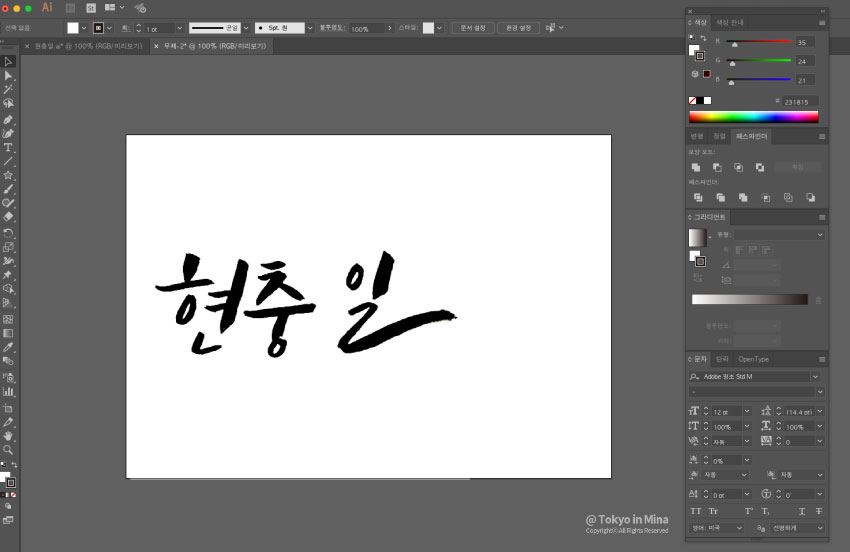
4. 일러스트레이션 프로그램을 열고 저장된 파일을 가져오기 합니다
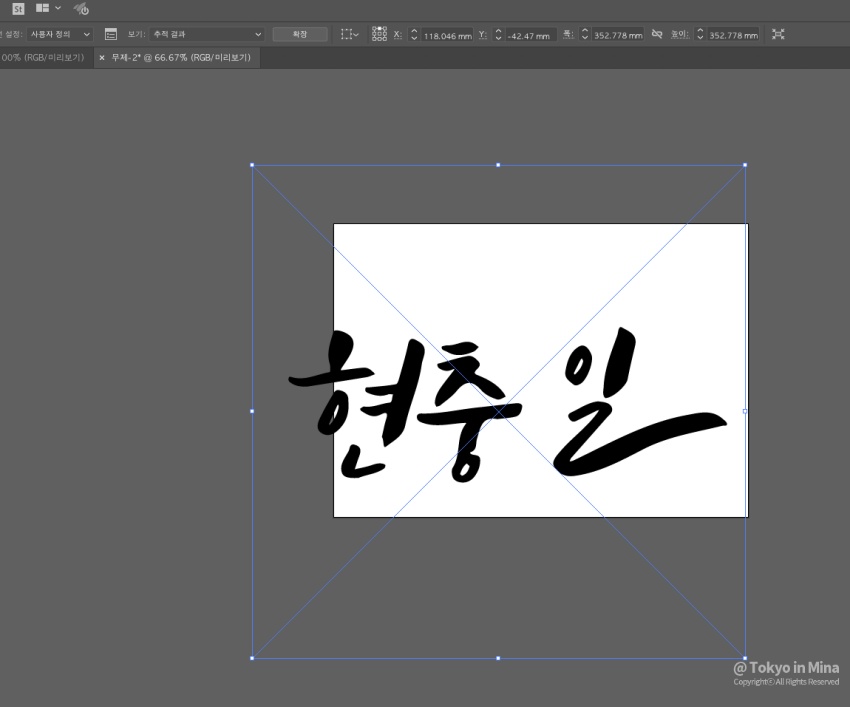
5. [Window] – [Image Trace]를 실행합니다
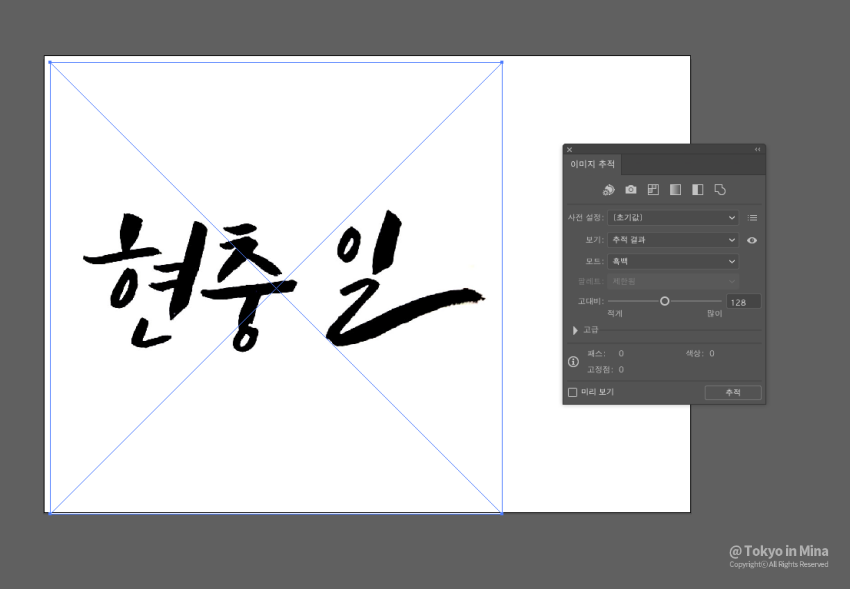
[Window] – [Image Trace](이미지 추적)에서 한 번에 자동으로 쉽게 경계선을 따 주려면 [Default]를 선택합니다. 경계선을 더 디테일하게 해주려면 여러가지 옵션으로 저정할 수 있습니다.
6. 원하는 느낌으로 완성되었다면 상단에서 [Expand]를 해줍니다
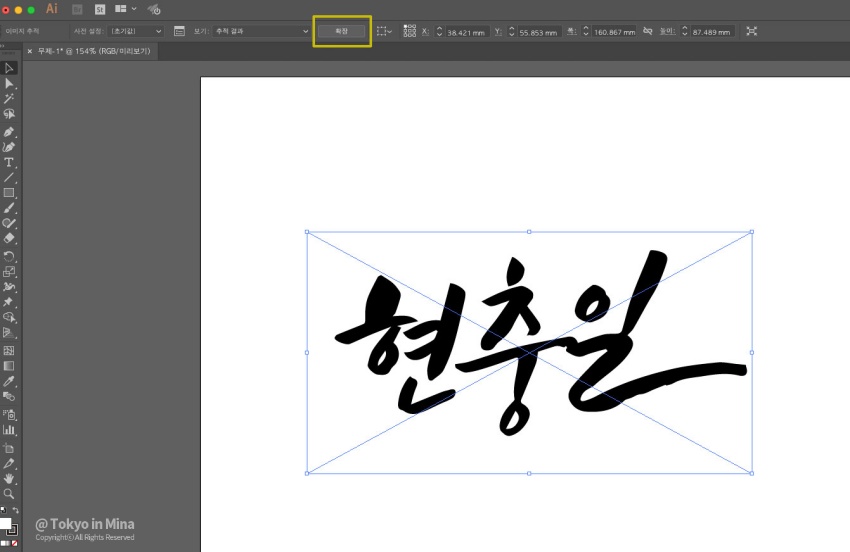
원하는 느낌이 완성되었다고 생각되면 상단의 [Expand](확장)을 눌러 아웃라인을 눌러 누끼상태로 만들어줍니다. 배경부분은 삭제하고 글자 부분은 그룹상태를 풀어줍니다.
7. 경계선 부분을 [Pen tool]- [Smooth Tool]을 이용해 자연스럽게 조정합니다
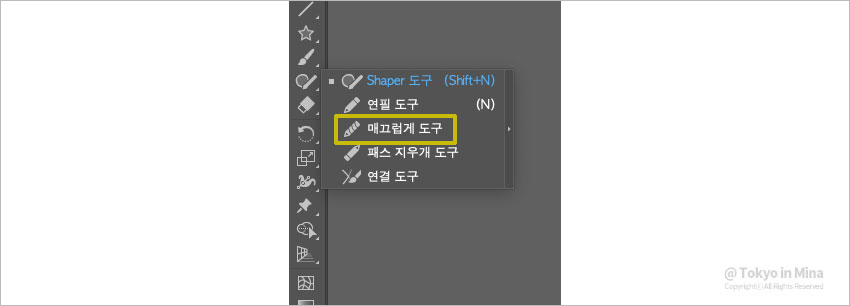
펜 툴에서 [Pen tool]- [Smooth Tool]을 선택하여 각진 부분을 드래그하면서 부드럽게 조절합니다. 너무 많이 하면 뭉개지니 보면서 잘 조절하시면 됩니다.
이렇게 벡터화된 이미지는 원하는 작업에서 활용할 수 있습니다.

손글씨 벡터화하는 과정에 대한 설명이 잘 되었는지 모르겠지만. 도움이 되셨으면 좋겠습니다. 좋은 하루 보내세요
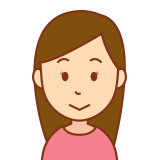
예쁜 손글씨를 위한 노력이 시급함!


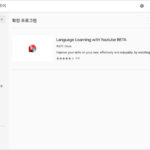
댓글